Beim Laborieren an einem YouTube-Kurs habe ich festgestellt, dass man seine Filmdateien so qualitativ hochwertig wie möglich anfertigen sollte. Woran an sich nichts auszusetzen ist. Mit DaVinci Resolve ist das kein Problem. Beim Angucken der in Arbeit befindlichen Dateien am heimischen PC jedoch musste ich feststellen, dass es eher nervig ist, ständig diese riesigen »Lappen« (1980x1080) zu öffnen; da finde ich etwas weniger (1280x720) angenehmer. Was womöglich allein mein Problem ist, aber das Umwandeln der Dateien von einem Format ins andere, und das möglichst im Stapel, interessiert viele. Das habe ich beim Schlaumachen seinerzeit rasch gemerkt.
Avidemux ist Freeware, also kostenlos, rasch gezogen und nicht weniger rasch installiert. Aber ich denke mal, die meisten, die hier gelandet sind, haben die Software – vermutlich in der neuesten Fassung – längst bei der Hand. Sonst hätten Sie das Problem ja nicht. Also wie gewohnt, so übersichtlich wie möglich. Sie sollten damit definitiv umgehen können – na, wenigstens so rudimentär wie ich.
Legen wir uns ein Verzeichnis an, in das wir 1) die im Stapelverfahren umzuwandelnden Dateien ziehen können; 2) hier rein kommen auch die beiden Dateien, die es braucht, um die Geschichte, tja, vom Stapel zu lassen.
Wir brauchen eine Batch-Datei (unter Windows *.bat), die dem PC die allgemeinen Anweisungen darüber gibt, was er machen soll, und eine Skript-Datei (in Python, also mit der Erweiterung *.py – nicht gleich verzagen, bleiben Sie dran, das erledigt Avidemux für Sie).
Die Batch-Datei enthält Folgendes:
a) den Pfad zu Ihrer Avidemux-Installation
b) das Format der umzuwandelnden Dateien (also *.avi, *.mp4 oder was auch immer)
c) Anweisung, welches Skript ausgeführt werden soll
d) unter welchem Namen die umgewandelte Datei abzuspeichern ist.
Kopieren Sie Folgendes in eine Textdatei (*.txt) z.B: im Notepad und passen Sie die drei Angaben Ihren Gegebenheiten an.
set avidemux="C:\Program Files\Avidemux 2.8 VC++ 64bits\avidemux.exe"
for %%f in (*.m4v) do (
%avidemux% --load "%%f" --run m4v_to_720.py --save "%%~nf.mp4" --quit
)(Die Leerzeilen können Sie tilgen, muss aber nicht sein.) Speichern Sie die kleine Datei mit der Endung bat ab. (IhreDatei.bat) Diese Datei gehört in das eben angelegte leere Verzeichnis.
Falls das Ergebnis Ihren Wünschen entspricht, speichern Sie es unter
Datei > Projekt-Skript > als Projekt speichern
in das Verzeichnis. Sie sehen dann eine Datei mit der Endung *.py (für Python)
jetzt öffnen Sie diese Datei (mit Rechtsklick auf »Bearbeiten«)
Wie Sie sehen, bezieht sich dieses Skript nur auf diese Datei. Wir wollen aber alle Dateien mit dem gewählten Format umwandeln.
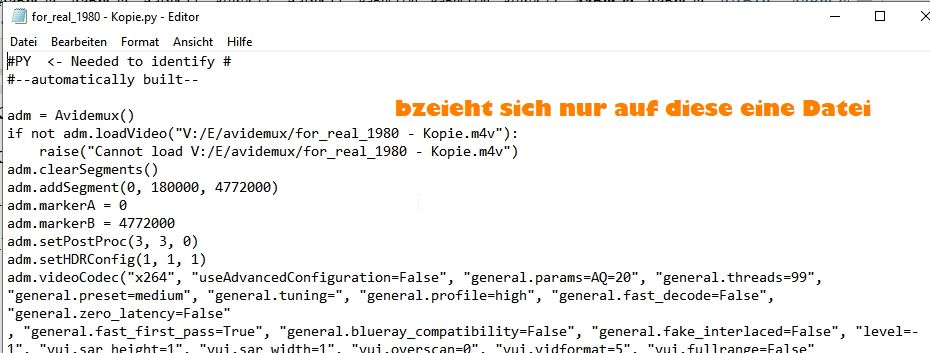
Dazu löschen Sie einfach die im folgenden Bild farbig markierten Zeilen (nur diese):
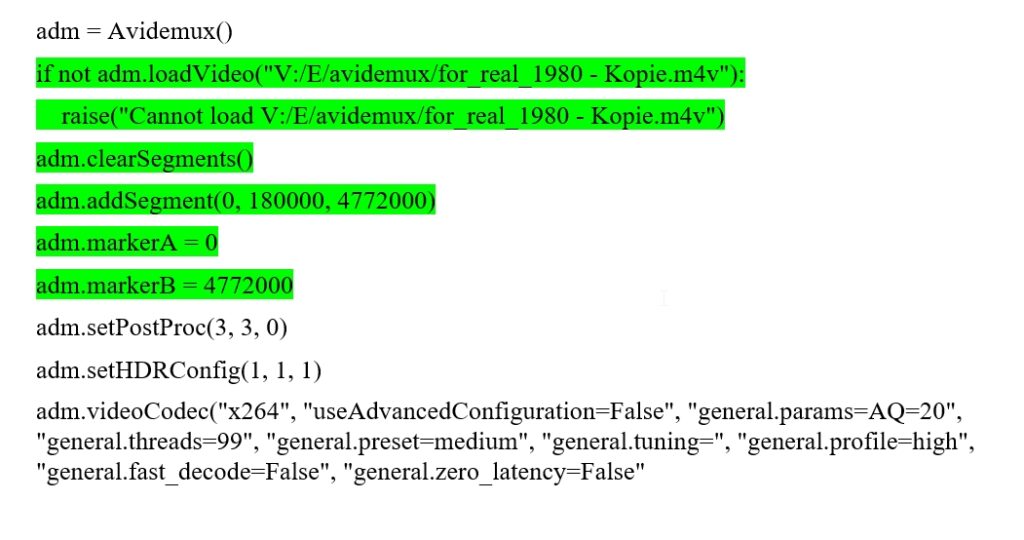
Schließen Sie gegebenenfalls die entstandene Lücke. Das Ganze müsste dann so aussehen:
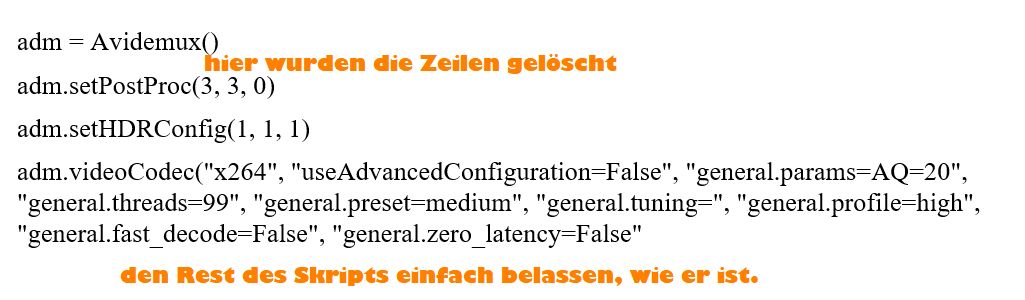
Jetzt brauchen Sie nur noch die zu wandelnden Dateien in das Verzeichnis ziehen und die *.bat-Datei mit Doppelklick ausführen. Probieren Sie es erst mal mit einer Datei. Wie Sie sehen, öffnet Avidemux sich, nimmt die Bearbeitung vor und schließt sich wieder, bis alle Dateien abgearbeitet sind.
Sollten Originaldatei und Ausgabedatei dieselben Endungen haben, (etwa wenn Sie nur die Bildgröße ändern wollen) müssen Sie in der Batch-Datei noch eine kleine Änderung zusätzlich vornehmen, nämlich den Dateinamen der Ausgabedatei ändern, da Avidemux die Originaldatei nicht von selbst überschreibt.
In der Regel bekommen Sie in diesem Fall folgende Fehlermeldung: »Keine Daten zum Muxen oder keine Ausgabedatei«.
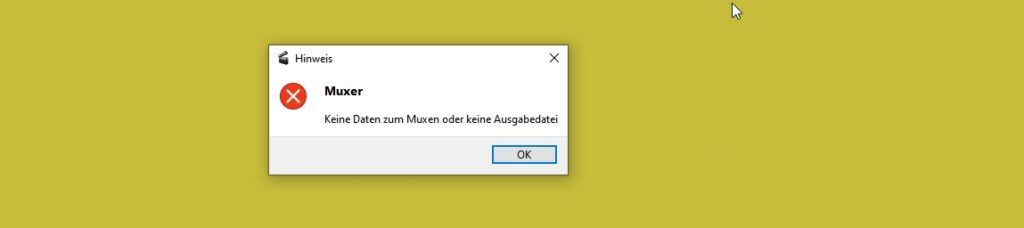
Sie brauchen dem Namen der Ausgabedatei nur etwas hinzuzufügen wie »edit_« oder »_edit« oder »720_« oder »_720«; völlig egal, Hauptsache der Dateiname unterscheidet sich von dem der Originaldatei. Also z.B.
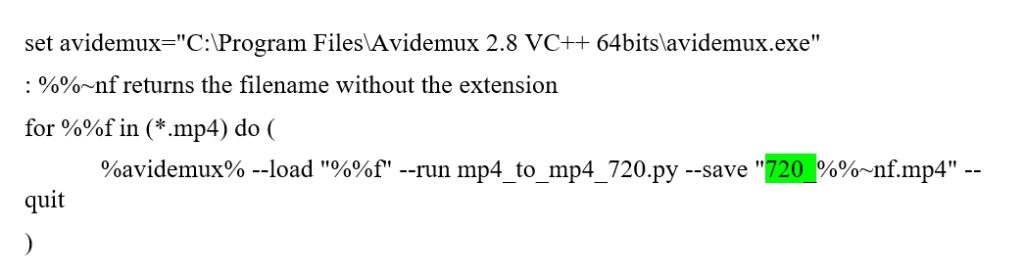
oder:
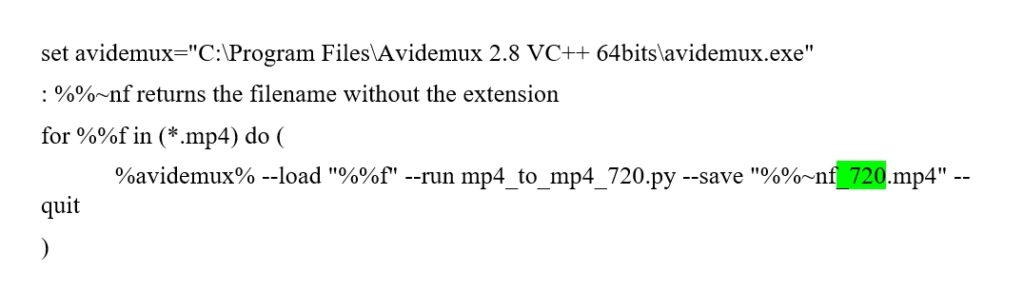
Das ist so ziemlich alles, was ich dazu weiß, da ich nicht mehr brauche. Will sagen, weitere Fragen zu Avidemux, seinen Filtern, Python oder Fehlermeldungen kann ich definitiv nicht beantworten.
Fehler bekomme ich nur, wenn ich vergessen habe, die Batch-Datei abzuändern.
Sie können übrigens beliebig viele Batch-Prozesse anlegen; man muss da nicht immer von vorne anfangen. Aber nicht vergessen, es gehören immer zwei Dateien zu einem Prozess.
Es dürfte aber alles klappen. Sie fahren, wie gesagt, am besten, wenn Sie ein eigenes Verzeichnis anlegen. Mein Beispiel wäre folgendes:
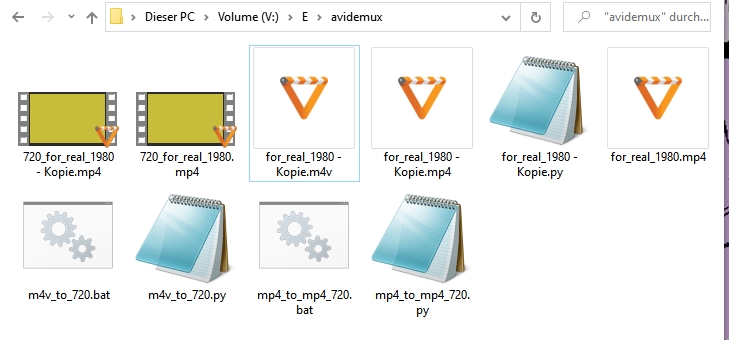
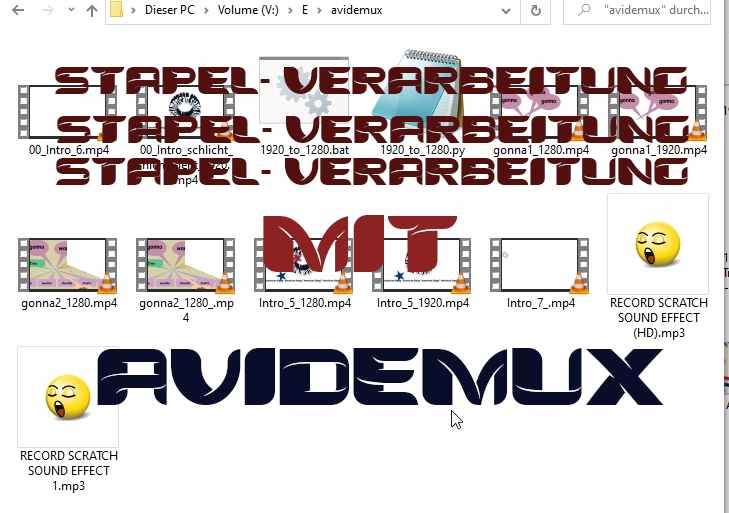
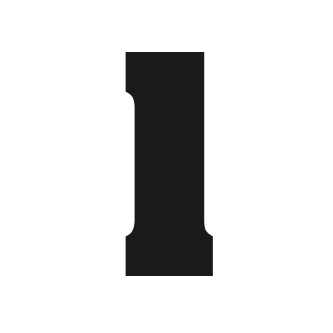




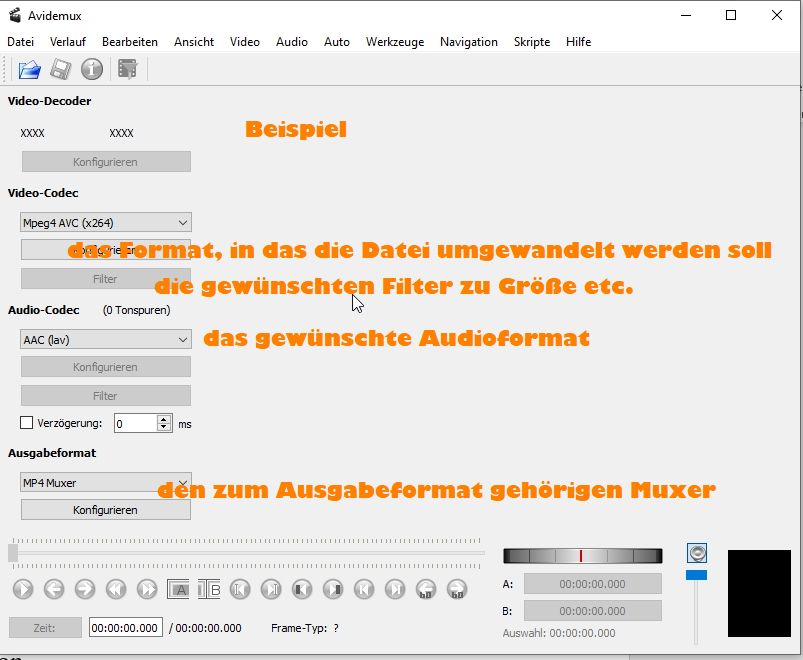
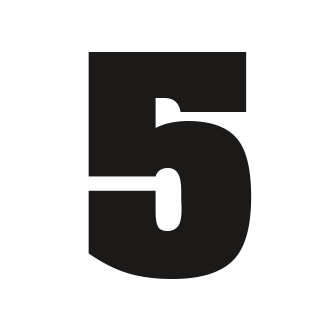
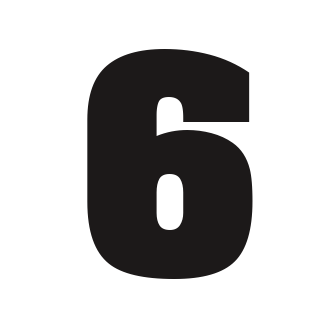
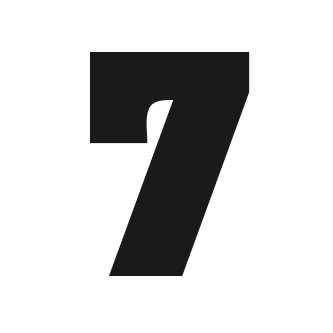
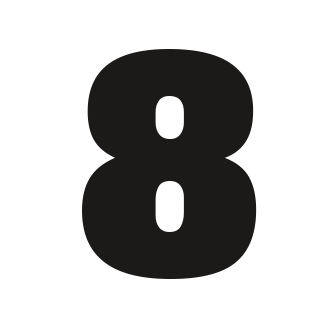
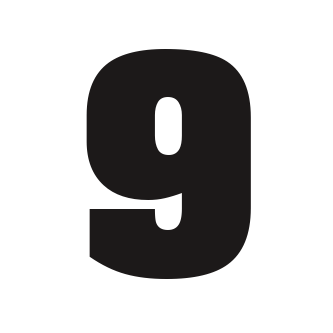
Dieser Beitrag hat 7 Kommentare
Hallo SlangGuy,
Danke für die Beschreibung.
Vielleicht kannst Du oben im Text für die Batchdatei unter 3 noch einmal schauen, dass im zu kopierenden Text auch ein doppeltes Minuszeichen (–) steht statt einem langen (–). Windows mit Word macht da manchmal komische Sachen. Da ich nicht so auf Bilder schaue, hat mich das etwas Nerven gekostet.
Gruß
Pit
Danke für den Hinweis. Offensichtlich ist WordPress der Übeltäter. Bin offensichtlich auch nicht der Einzige, der von dieser nervigen Eigenmächtigkeit betroffen ist. Nicht auszudenken, was passieren wird, wenn KI die Computerei noch »intelligenter« macht. Cheers, Slangguy
Hallo SlangGuy,
das funktioniert soweit alles. Die Dateien schließen bei mir allerdings nicht. Muss die per hand schließen.
sorry ich habs selber gefunden. Hatte ein Leerzeichen nach –Quit) .
Danke funktioniert super!
Hat mich auch schon fluchende Stunden gekostet, aber jedes Zeichen, jeder Abstand muss sitzen, da hilft alles nichts … Cheers, Bernhard
Wenn man die Dateiendung beibehält sollte man statt dem Ändern des Zieldateinamens mit z‑B. “_edit” die Ausgabe in ein Unterverzeichnis machen, da sonst die konvertierte Datei vom Batch auch aufgerufen wird!
So : for %%f in (*.mp4) do (
%avidemux% –load “%%f” –run Konvert.py –save “edit\%%~nf.mp4” –quit)
Die Batch-Datei wird immer alle Dateien abarbeiten, die sich im Augenblick ihres Starts in dem Verzeichnis befinden. Die müssen also zusammen mit den bearbeiteten Dateien logischerweise wieder raus. Deshalb Schritt 1: Verzeichnis anlegen. Und das dient dann nur der Bearbeitung der Dateien, die man da reinzieht. Soweit ich mich erinnere, werden auch Dateien, die nach dem Start in das Verzeichnis gezogen werden, nicht mehr erfasst. Die bearbeiteten Dateien ziehe ich dann wieder dorthin, wo sie her waren. Also in meinen Podcast-Ordner. Das angelegte Verzeichnis ist bis auf die *.bat- und die *.py-Datei immer leer. Ist ja das praktische dran. Ist natürlich nur ein Vorschlag …